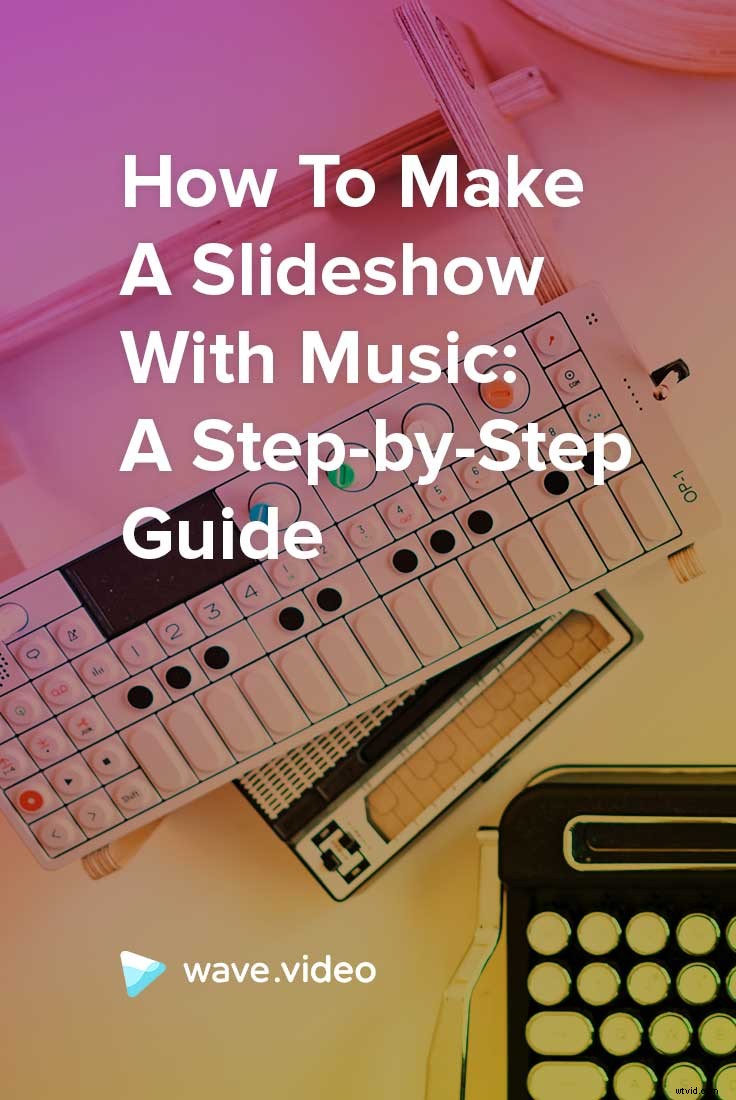We leven in een tijd waarin, digitaal, de wereld echt jouw oester kan zijn. Met zoveel diensten, zowel gratis als premium, die beschikbaar zijn voor zowel bedrijfseigenaren als consumenten, is het gemakkelijk om boeiende inhoud te creëren zonder een arm en een been in het proces te hoeven steken. In een tijd waarin digitale kennis je merk kan maken of breken, is het cruciaal om te weten waar je lichte aanrakingen kunt toepassen voor een grote impact.
Vooral diavoorstellingen zijn een geweldige manier om informatie in te pakken en tegelijkertijd belangrijke foto's of producten te tonen. Helaas is een simpele diavoorstelling misschien niet genoeg om iemands interesse online vast te houden.
Een remedie daarvoor is het toevoegen van muziek als aanvulling op uw project. Wie houdt er tenslotte niet van muziek? Als u niet zeker weet hoe u deuntjes aan uw diavoorstelling moet toevoegen, is dat geen probleem. Start gewoon Wave.video op en volg deze pijnloze handleiding.
Waarom eigenlijk een diavoorstelling met muziek maken?
Als je door je feed op Facebook of Instagram scrolt en een goed gemaakte diavoorstelling van een van je favoriete merken tegenkomt, maar het is helemaal stil, ben je dan waarschijnlijk klaar met het bekijken van de diavoorstelling tot deze is voltooid? De kansen zijn, waarschijnlijk niet.
Als bedrijf is een van uw belangrijkste doelen om gebruikers betrokken te houden bij uw inhoud. Als merkloyalisten niet geïnteresseerd zijn in het volledig bekijken van uw stille diavoorstelling, zult u moeite hebben om niet-loyalisten te overtuigen om zelfs maar af te stemmen.
Het toevoegen van een muzikale achtergrond verandert de zaken onmiddellijk. Het voegt niet alleen diepte toe, maar een pakkende riff houdt gebruikers ook geabsorbeerd. Muziek speelt ook in op de emoties van de kijker.
Wilt u dat uw publiek enthousiast wordt over uw speciale nieuws of product? Voeg een vrolijke, vrolijke jingle toe om hun humeur tijdens de diavoorstelling hoog te houden. Als het je bedoeling is om de harten van mensen te raken, kan een droevig lied dat bereiken. Het maken van een diavoorstelling met muziek is een goede manier om gebruikers, zowel oude als nieuwe, geboeid te houden met nieuw materiaal.
Een diavoorstelling met muziek maken met Wave.video
Stap één:selecteer uw gewenste formaten
Om te beginnen, moet u de indelingen voor uw diavoorstelling bepalen. Als je van plan bent om het te delen op Facebook, Instagram en LinkedIn, selecteer dan de specifieke stijlen die het beste aansluiten bij de bedoeling van je project.
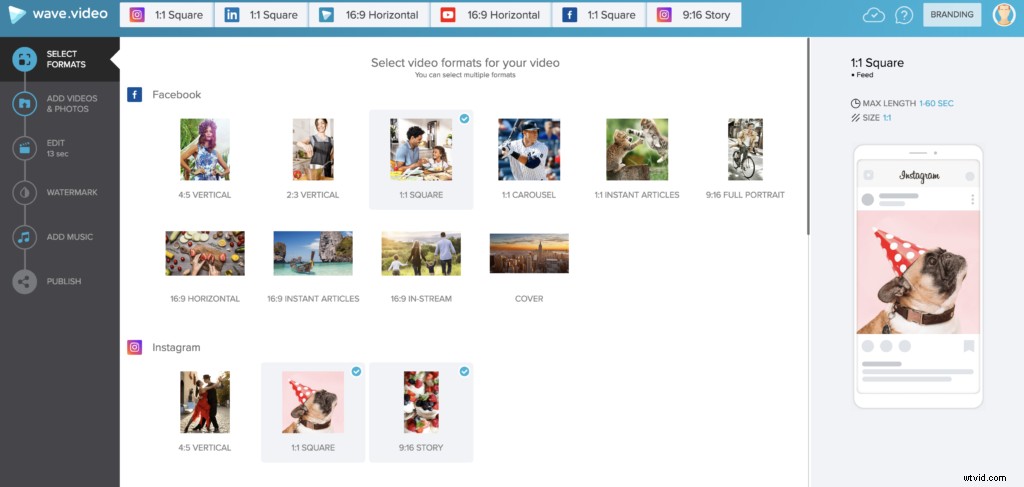
Hier is een professionele tip :vierkante formaten zijn perfect bij het maken van diavoorstellingen met muziek, vooral op mobiel voor Facebook en Instagram.
Ongeacht de sociale kanalen waarop u uiteindelijk wilt delen, er zijn echter meer dan genoeg formaten om een comfortabele kijkervaring voor uw publiek te garanderen, ongeacht of ze afstemmen vanaf hun telefoon of computer. Kies gewoon degene die bij je passen en je bent klaar om te gaan. Dat is het. Houd je er niet van als dingen gemakkelijk zijn?
Stap twee:kies de inhoud voor uw diavoorstelling
U kunt geen diavoorstelling hebben zonder inhoud, dus de volgende stap is het kiezen van de juiste mix van afbeeldingen en video's om als uw bouwstenen te dienen. Als je liever een diavoorstelling hebt die volledig uit afbeeldingen of volledig uit video bestaat, is dat ook prima. Het is tenslotte jouw creatie. Met heel veel afbeeldingen en video's om uit te kiezen in onze collectie, is the sky the limit.
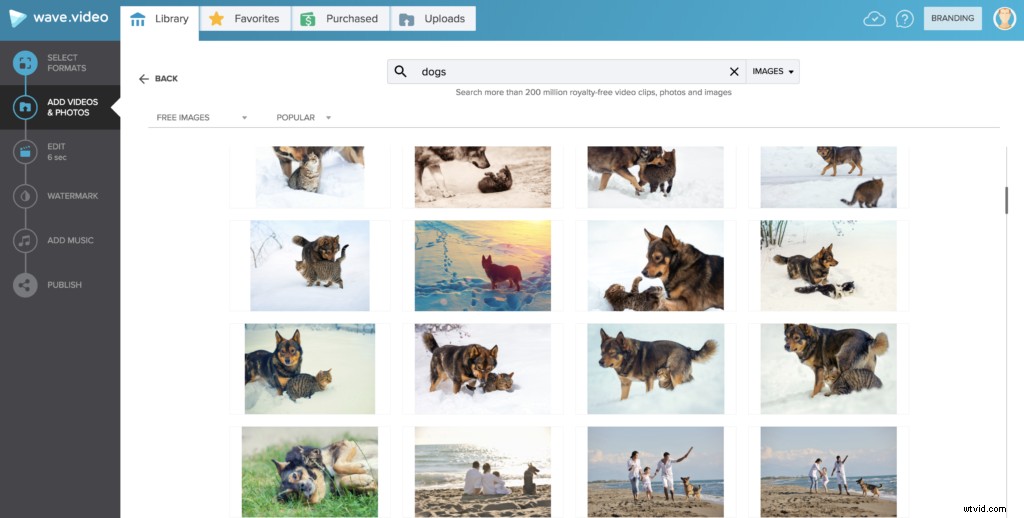
Het ding om hier op te letten, is om inhoud te kiezen die geschikt is voor het beoogde doel van de diavoorstelling. Als je een project volledig vanuit onze bibliotheek kunt bouwen, geweldig!
Maar voorraadinhoud raakt niet altijd de persoonlijke notities waar mensen naar op zoek zijn. Als dit het geval is met uw specifieke visie, kies er dan voor om uw eigen afbeeldingen en videobeelden te uploaden.
Het integreren van uw eigen inhoud is eenvoudig. Klik gewoon op de "Uploads" tabblad in het bovenste gedeelte van het scherm en van daaruit kunt u uw persoonlijke video's en afbeeldingen naar Wave overbrengen door op de knop "Toevoegen" te klikken.

Een andere manier waarop u uw eigen inhoud kunt toevoegen, is door eenvoudig bestanden van uw bureaublad of andere mappen naar uw browservenster te slepen en neer te zetten.
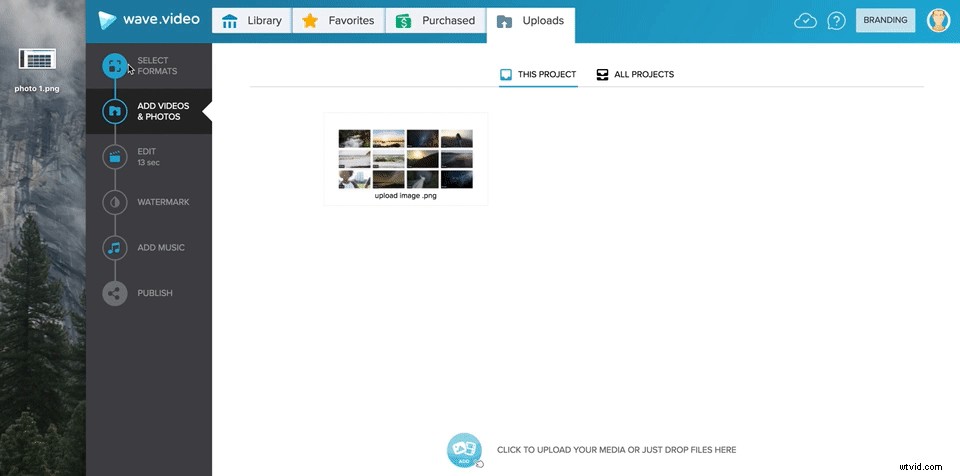
Eenmaal toegevoegd, blijft uw geüploade inhoud vanaf dat moment onder het tabblad "uploads". Om ze in uw diavoorstelling op te nemen, plaatst u de muisaanwijzer op de afbeelding of video die u wilt opnemen en klikt u op de knop "Toevoegen". Als u ervoor kiest om uw eigen materiaal te combineren met dat van onze bibliotheek, kunt u ervoor zorgen dat uw project een grote invloed heeft op uw publiek.
Om een nieuwe dia toe te voegen, klikt u eenvoudig op de knop "videoclip of afbeelding toevoegen" onderaan het scherm. Als u geïnteresseerd bent in het watermerken van uw diavoorstelling met uw merklogo, kunt u uw logo uploaden en plaatsen waar u maar wilt nadat u op het tabblad "watermerk" aan de linkerkant van de Wave-interface hebt geklikt.
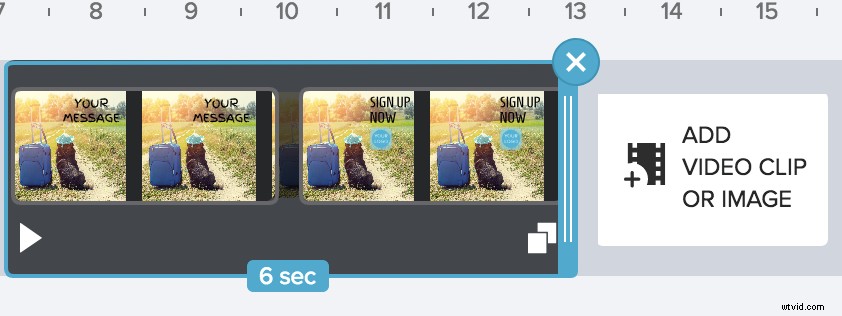
Stap drie:belangrijke tekst en stileringen toevoegen
Hoewel je er zeker voor kunt kiezen om je foto's en video's voor zichzelf te laten spreken, is het meestal het beste om net dat beetje extra te doen en je publiek iets korts te laten lezen terwijl de afbeeldingen over het scherm glijden. Een goede vuistregel is om de zaken beknopt te houden.
Uiteindelijk wilt u niet dat een muur van tekst uw prachtige diavoorstelling in de weg staat. Een slogan of een paar sleutelzinnen op het scherm laten verschijnen is het meest ideale scenario. Als je volledige zinnen op een dia wilt opnemen, beperk dit dan tot een of twee illustratieve zinnen.
Wees ook niet bang om met verschillende lettertypen en kleuren te spelen. Elke dia zou echter geen andere letterstijl moeten hebben, omdat dat afbreuk kan doen aan het maken van uw diavoorstelling als een samenhangend stuk. Dus, afhankelijk van de lengte van uw project, houdt u zich aan één tot drie lettertypevariaties. Dit geeft je de kans om dingen te veranderen zonder je publiek tegelijkertijd te overweldigen.
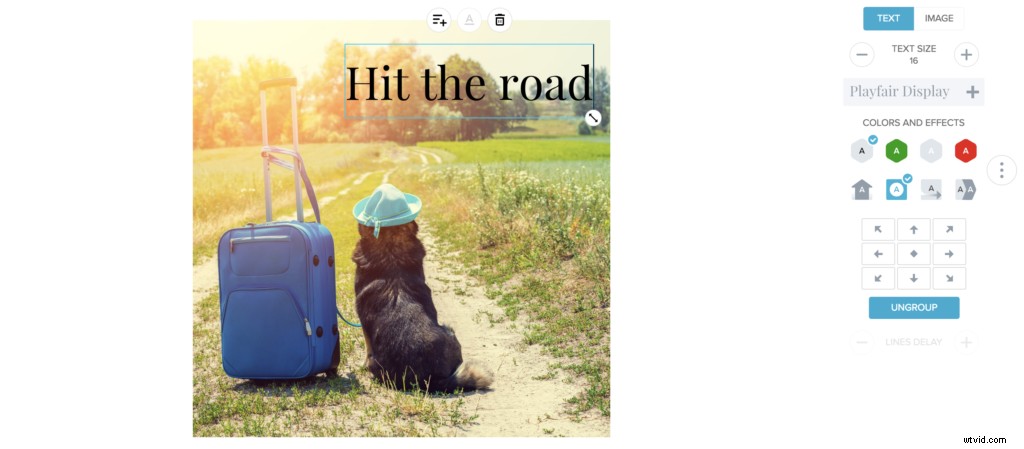
Onthoud dat dia-overgangen ook belangrijk zijn! Dit is een gebied waar je ook wat meer plezier kunt hebben. In tegenstelling tot lettertypen is het moeilijk om kijkers te overstelpen met overgangen.
Bovendien is het saai om elke dia op precies dezelfde manier zijn intrede te laten doen. Houd het spannend door te experimenteren met de beschikbare animaties. Gooi die creatieve deuren open en kruis je weg naar succes.
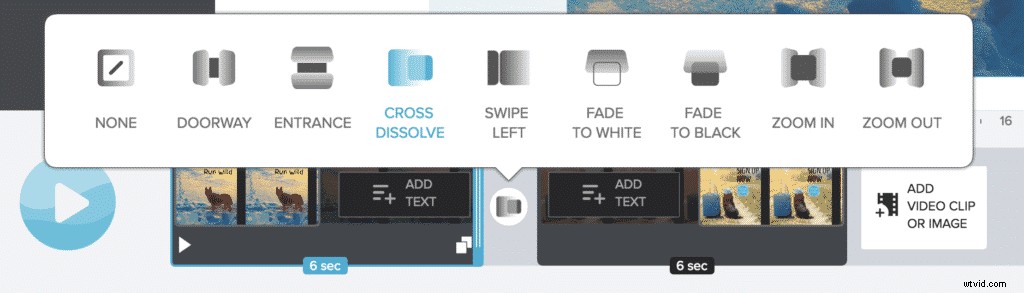
Stap vier:muziektijd
Het zal je misschien verbazen dat er een grote hoeveelheid stockaudio, van verschillende lengtes en stijlen, voor je beschikbaar is zodra je op het muziekgedeelte van Wave.video klikt. Van muziek die is geselecteerd voor zakelijk gebruik tot inspirerende melodieën, er is een groot aantal opties om uit te kiezen. Als je een diavoorstelling met muziek gaat maken, is een bibliotheek die barst van de keuzes waar het om gaat.
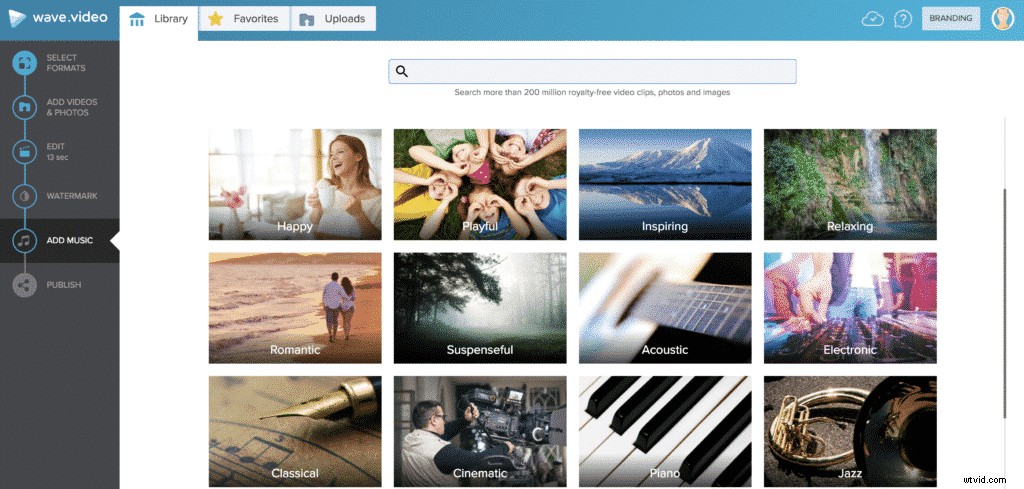
Het mooie hier is dat je stockaudio kunt mixen en matchen met je eigen muziekuploads, waardoor je muzikale diavoorstelling nog unieker wordt.
Aangezien ons audio-aanbod varieert van acht seconden tot meer dan drie minuten, kun je kiezen hoe lang ze tijdens je diavoorstelling worden afgespeeld nadat je op de knop 'Toevoegen' hebt geklikt nadat je je muisaanwijzer over het door jou gekozen audiobestand hebt gehouden.
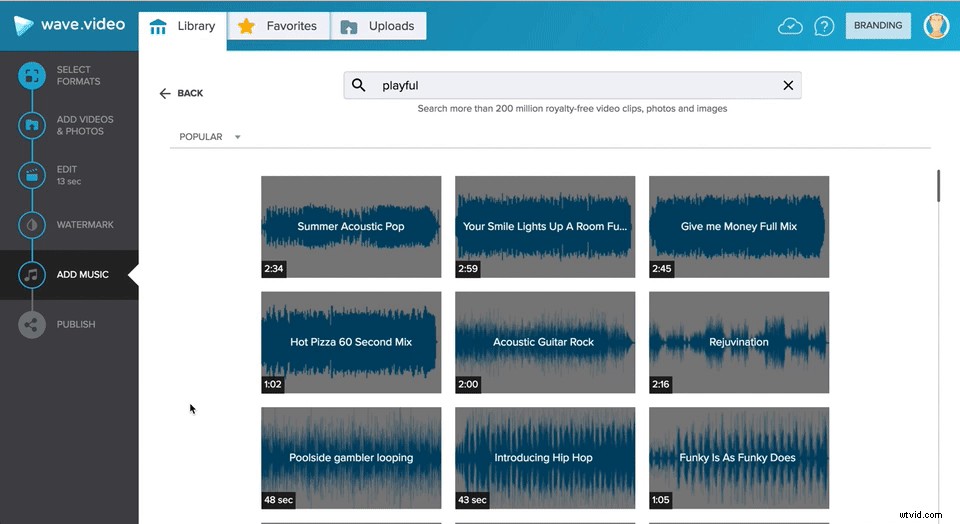
Het is belangrijk op te merken dat de lengte van uw diavoorstelling en de muziek die u selecteert, elkaar moeten aanvullen. Dit betekent dat als je diavoorstelling relatief kort is, zeg 10 tot 15 seconden, je gewoon bij één nummer kunt blijven, want als je probeert in tweeën te jammen, kan zo'n korte video onsamenhangend lijken.
Aan de andere kant, als je video 30 seconden of langer duurt, aarzel dan niet om te experimenteren met twee of drie verschillende muziekclips. Het veranderen van het geluid in langere video's geeft je muzikale diavoorstelling niet alleen meer persoonlijkheid, maar helpt ook om je publiek betrokken te houden.
Nadat je wat muziek hebt geselecteerd, keer je terug naar het bewerkingsscherm waar je kunt bepalen hoe lang je nummerkeuzes in je diavoorstelling worden weergegeven via de schuifregelaar voor de tijdschakelaar onder aan het scherm.

Als je merkt dat een van je keuzes niet goed genoeg was, klik dan op het audiovoorbeeld en klik vervolgens op de blauwe "X" aan de rechterkant. Het nummer wordt uit je diavoorstelling verwijderd en je kunt een ander nummer selecteren. Klik eenvoudig op de knop "Audio toevoegen" op de schuifregelaar voor tijdschakelaar en u wordt teruggebracht naar de muziekbibliotheek. Van daaruit kunt u meer audio uploaden of andere voorbeelden kiezen om uw diavoorstelling hoorbaar dynamischer te maken.
Stap vijf:delen met de wereld
Als je zeker weet dat alles naar wens is, is het tijd voor de laatste stap. Klik op het tabblad "Publiceren" en bekijk de door u gekozen indelingen boven uw diavoorstelling. Als u er een bent vergeten, klikt u gewoon op 'formaten beheren' in de linkerbovenhoek van het scherm en gaat u terug naar de pagina met indelingen.
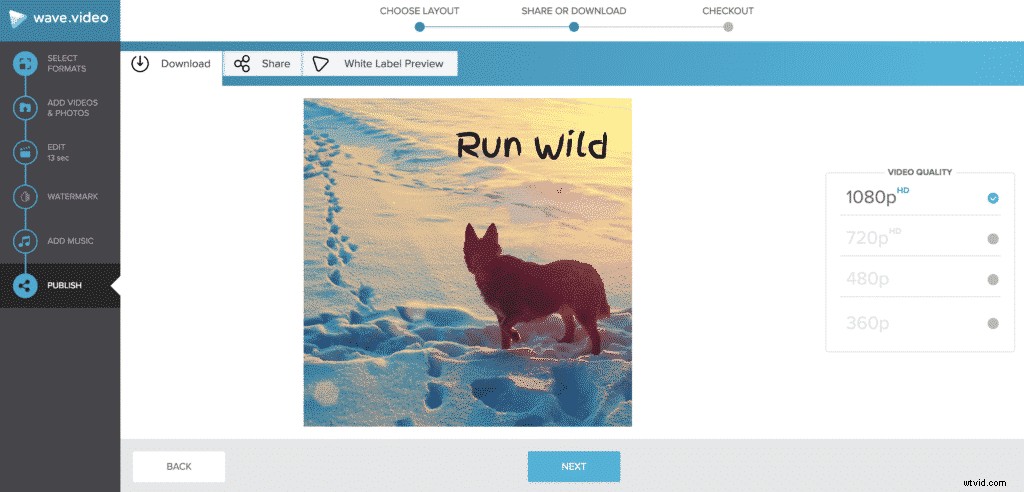
Zodra alles is gezegd en gedaan, selecteert u de gewenste videokwaliteit en voila! Uw diavoorstelling is nu beschikbaar om te downloaden. Zodra u uw project in uw digitale bezit heeft, kunt u het op sociale media delen.
Eindelijk, daar heb je het, een eenvoudige gids voor het maken van een hippe diavoorstelling met muziek om op te starten. U hoeft niet bijzonder technisch te zijn om boeiende diavoorstellingen te maken voor uw zakelijk of persoonlijk gebruik. Als u ooit in de problemen komt, is deze gids er om u te helpen. Laat deze baby nu los in het wild en laat je creatie gezien en gehoord worden!
En als je je afvraagt hoe je gratis muziek aan een video kunt toevoegen, ga dan naar Wave.video!